Kombinálja a WMA fájlokat az ingyenes webes eszközökkel és a kiváló offline alkalmazással
Képzelje el, hogy CD-n tárolt hiányos számokat vagy különálló WMA audio előadásokat hallgat. Mindenki megszakítás nélküli lejátszást szeretne hallgatni, igaz? Amikor a megszakítás fennáll, a lendület is megszakad. A megszakított lejátszás ideális módja, ha ezeket egyetlen fájlba egyesíti. Ennek ellenére megvizsgáljuk a legjobb eszközöket kombinálja a WMA fájlokat offline és online módszerekre egyaránt kiterjed. Nézze meg, melyik eszköz szolgálja ki jól az Ön preferenciáit.
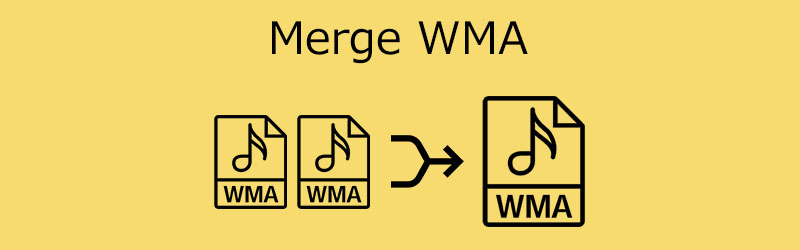
- 1. rész: WMA fájlok online egyesítése
- 2. rész. Professzionális módszer a WMA-fájlok kombinálására
- 3. rész. Összehasonlítás a 3 eszköz között
- 4. rész. GYIK a WMA egyesítésével kapcsolatban
1. rész: WMA fájlok online egyesítése
1. Átalakítás
Az Aconvert egy online program, amelyet kifejezetten audiofájlok internet és webböngésző segítségével történő, fájdalommentes konvertálására terveztek. Ezenkívül olyan funkciót biztosít, amely lehetővé teszi az audiofájlok, például a WMA egyesítését vagy kombinálását. Ezen kívül számos importálási módszerrel rendelkezik, beleértve a helyi, online, Google Drive-ot és a Dropboxot. Ez azt jelenti, hogy kiválaszthatja, hogy a helyi meghajtóról, online forrásból vagy webhelyről, valamint a felhőből tölt-e fel. Ezenkívül a maximális fájlméret, amellyel feltölthető, 200 MB. Vessen egy pillantást az alábbi lépésekre, és tanulja meg, hogyan lehet egyesíteni a WMA fájlokat.
1. lépés. Kezdje a program weboldalának meglátogatásával. Egyszerűen írja be a hivatkozását a böngésző webcím mezőjébe, és a fő felületre kell jutnia.
2. lépés. Lépjen az audio felületre a gombra kattintva Hang opciót a bal oldali panelen. Ezután kattintson a Összeolvad opciót a felső menüsorban.
3. lépés Ezúttal kattintson a gombra Válassz fájlt gombot, és válassza ki a feltölteni és egyesíteni kívánt WMA fájlokat.
4. lépés Ezután kattintson a Beküldés gombot, és megkezdődik az egyesítési folyamat. Attól függően, hogy milyen sorrendben adja hozzá őket, ebben a sorrendben fognak játszani.
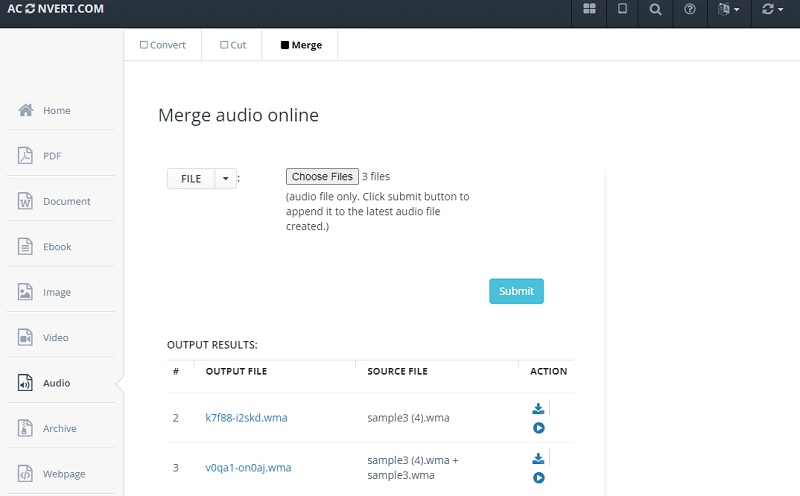
2. Clideo Audio egyesülés
A teljes körű online hangszerkesztőt így írjuk le a Clideo Audio Mergerről. Ennek az az oka, hogy változatos eszközöket kínál. Hangvágó és -vágó eszközöket, konvertereket, felvevőket, egyesítéseket és még sok mást találhat. Ezenkívül a kimenet nagymértékben testreszabható, mivel lehetővé teszi a dalok sorrendjének elrendezését. Konvertálási igényeihez hozzáadhat olyan effektusokat is, mint a keresztfade és számos hangformátum. Így egyesítheti a WMA fájlokat a Clideo segítségével.
1. lépés. Kérjük, nyissa meg az eszköz webhelyét úgy, hogy beírja a webcímet a böngésző hivatkozássávjába.
2. lépés. Böngésszen a Clideo eszközök között, és válassza ki a Hang egyesítése választási lehetőség.
3. lépés Ezután töltse fel a cél WMA fájlokat. Kattints a Válasszon fájlokat gombot, és töltse be a kívánt WMA fájlokat. Ezután meg kell jelennie az audio-egyesítési felületnek.
4. lépés Rendszerezze a dalok sorrendjét ennek megfelelően, és szükség szerint alkalmazzon effektusokat. Az egyesítési folyamat elindításához kattintson a gombra Export gombot a jobb alsó sarokban.
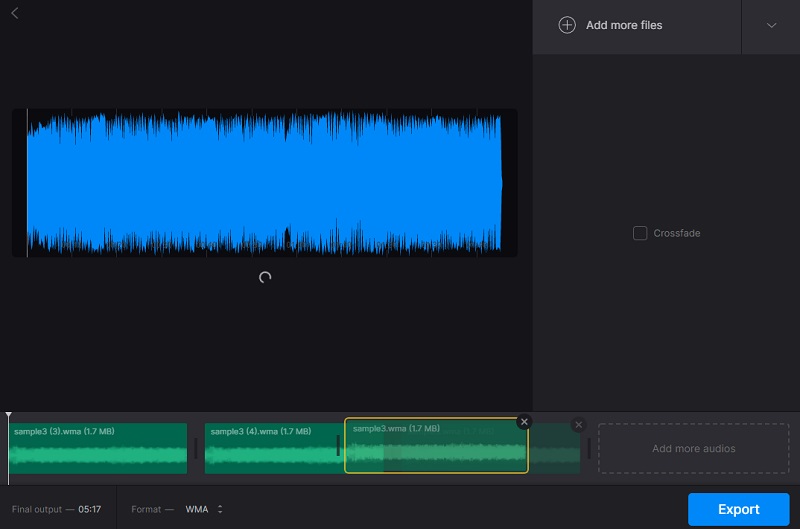
2. rész. Professzionális módszer a WMA-fájlok kombinálására
Kétségtelen, hogy az online eszközök kényelmesek, mivel nem kell ingyenesen telepítenie semmilyen szoftvert és egyesítenie a WMA fájlokat. Ennek a típusnak az a legnagyobb hibája, hogy függenek az internettől. Ez zavarhatja a feltöltési és egyesítési folyamatot, akár tetszik, akár nem. Még jobb, ha váltson olyan offline eszközökre, mint pl Vidmore Video Converter.
Ez egy olyan alkalmazás, amely hatékony funkciókat kínál a médiafájlok professzionális egyesítéséhez és szerkesztéséhez. A hangfájl számától és hosszától függetlenül képes azonos formátumú hangfájlokat összekapcsolni. Ennél is fontosabb, hogy lehetővé teszi a hang vágását, kivágását vagy összeillesztését néhány egyszerű kattintással. Sajátítsa el a WMA-fájlok egyesítésének műveletét az alábbi lépések listájában.
1. lépés: Futtassa a WMA konvertert
Először töltse le a programot PC-re vagy Mac-re. Egyszerűen válasszon a Ingyenes letöltés gombot a legújabb verzió beszerzéséhez. Telepítse és futtassa ezt a hatékony hangegyesítő programot.
2. lépés: Töltse fel a WMA fájlokat
Kattints a Plusz aláírás gomb hangfájlok hozzáadásához. Alternatív megoldásként a fájlok feltöltésének másik módjaként áthúzhatja a hangsávokat a programba.
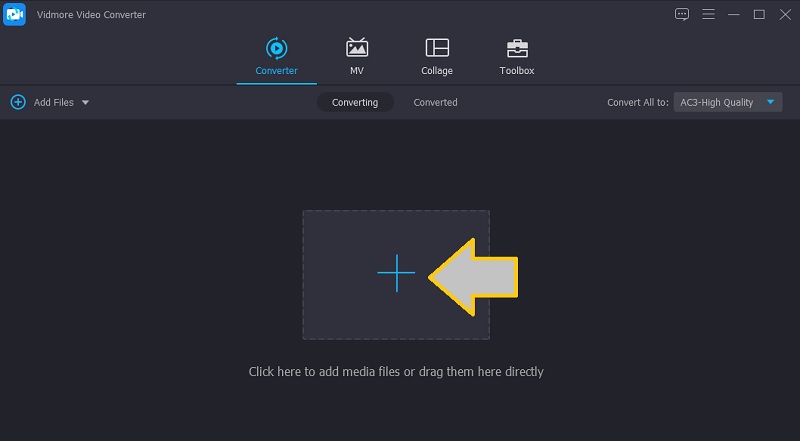
3. lépés: Vágja le a hangfájlt
Az audiofájlok listájából válassza ki a szerkeszteni kívánt fájlt, majd kattintson a gombra Vágott gomb. Húzza el a hangkormányt a fájl vágásához, vagy állítsa be az értéket másodpercek alatt a videó részekre vágásához a szerkesztő felületen. Üsd a Megment gombot a módosítások megerősítéséhez.
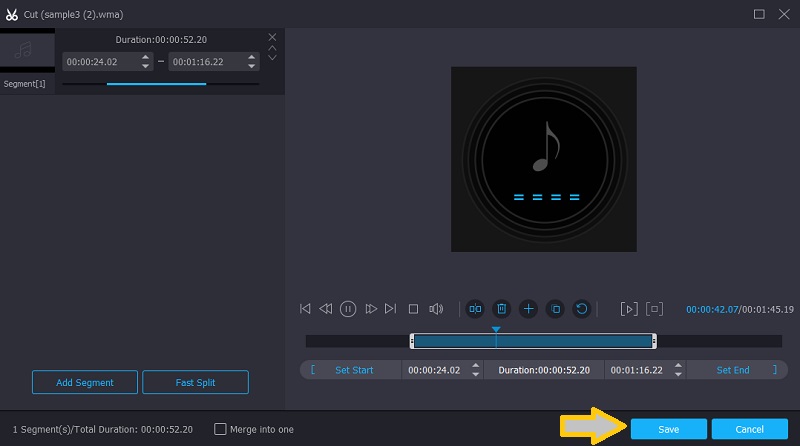
4. lépés: A WMA-fájlok egyesítése
Ezen a ponton jelölje be a Egyesítés egyetlen fájlba opció csekkel. Ezután bontsa ki a Profil menüt, és nyissa meg az Audio lapot a megfelelő kimeneti formátum kiválasztásához. Végül kattintson a Összes konvertálása gombot a WMA fájlok egyesítéséhez.
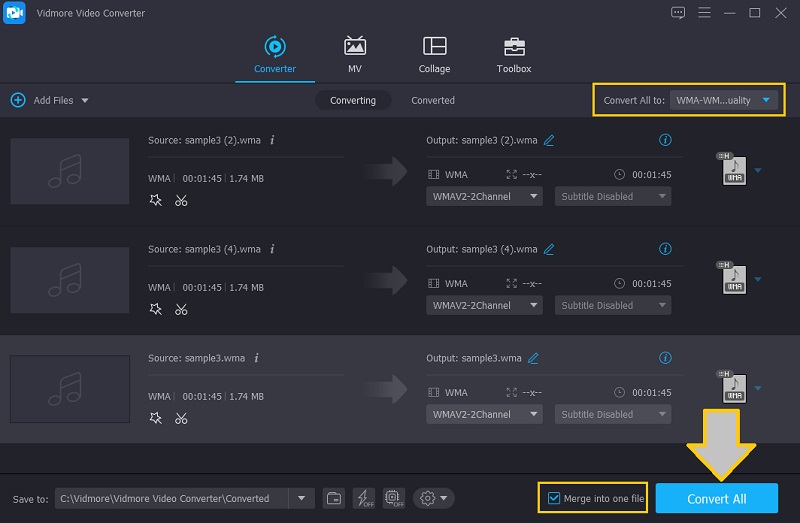
3. rész. Összehasonlítás a 3 eszköz között
A fent ismertetett három eszköz vizuális összehasonlításához itt egy táblázatos illusztráció, amely segíthet.
| Eszközök | Gyors sebesség | Eszköztár | Windows és Mac kompatibilitás | Szerkesztő funkció |
| Aconvert | ||||
| Clideo | ||||
| Vidmore Video Converter | ||||
4. rész. GYIK a WMA egyesítésével kapcsolatban
Hogyan konvertálod a WMA-t MP3-ba?
Feltételezve, hogy már bemásolta a WMA fájlokat tartalmazó CD-t, a WMA fájlokat könnyedén MP3 fájlokká alakíthatja át egy konverter segítségével. Dönthet úgy, hogy offline módban is megteheti olyan asztali eszközökkel, mint a Vidmore, amely WMA egyesítési és felosztási képességeket kínál. Online is konvertálhat webes eszközök segítségével.
Mit értesz WMV WMA alatt?
Ha a fájl kiterjesztése .wmv, akkor a Windows Media Video kodek segítségével tömöríti. Másrészt a fájl tömörítése a Window Media Audio kodekkel történik, ha .wma kiterjesztésű.
Melyik a jobb, WMA vagy FLAC?
Mindkettő veszteségmentes, és a hangkülönbségben alig van különbség. Ha azonban kisebb fájlméretet választ, válassza a WMA formátumot.
Következtetés
Mostantól élvezheti a szünetek nélküli lejátszást csatlakoztassa a WMA fájlokat egybe a fenti programokkal. Ezeket a módszereket akár későbbi hallgatáshoz is használhatja. Mégis, a legcélravezetőbb eszköz hosszú távú használatra a Vidmore Video Converter lenne. Nincs korlátozás vagy korlátozás. Ezenkívül élvezheti a fájlok internetes interferencia nélküli kombinálását és konvertálását.


